录屏的视频怎样去掉屏幕文字 怎样在剪映中消除视频里的文字
在现代社交媒体时代,录屏视频成为了人们分享生活、展示技能的常见方式,有时候在录制视频时,屏幕上的文字会干扰观看体验,让人感到困扰。如何去掉屏幕文字,让视频更加清晰、专业呢?幸运的是随着技术的不断发展,剪映等视频编辑软件已经提供了消除视频里文字的功能。在本文中我们将探讨如何在剪映中使用这一功能,使视频更加精彩。
具体步骤:
1.把需要消除文字的视频素材导入到剪映主界面中,并且拉到时间轴的轨道上。
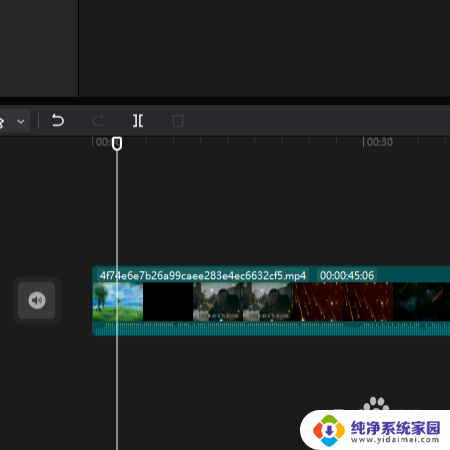
2.看播放器窗口,可以看到视频底下有一排的文字。接下来,我以此为示例给大家演示消除文字的操作方法。

3.点一下时间轴的视频素材,选中它。然后,按CTRL+C,再按CTRL+V,复制并粘贴视频。看时间轴这里,复制的视频已显示在主轨道的上层中。
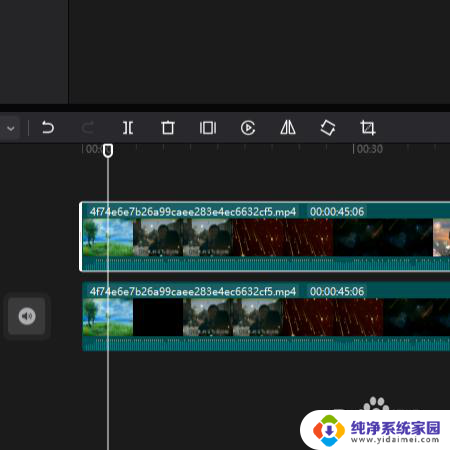
4.再看主界面左上方这个面板,在这里点击:特效;展开所有特效,在这里选择:“基础”这一类型的。
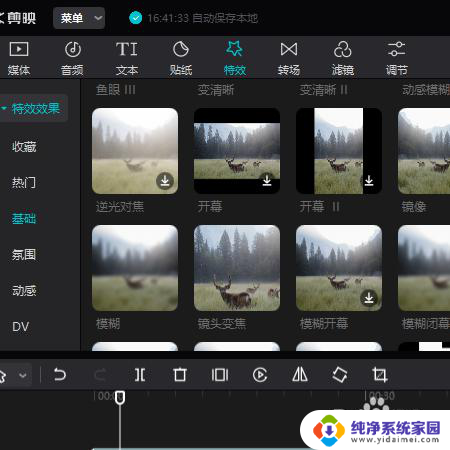
5.在基础这一类型的特效中,再找到:模糊。
点住“模糊”图标,把它拉到下面时间轴的上层视频再放开鼠标。那么,上层的视频就有了模糊的特效了。
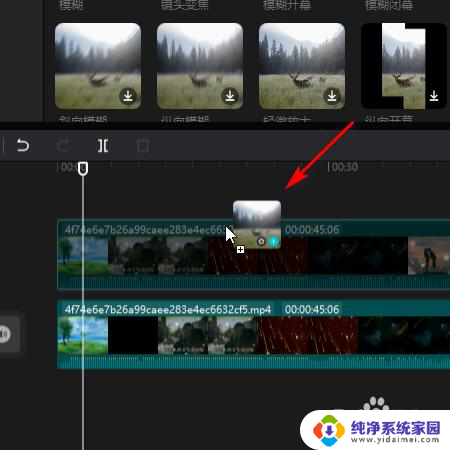
6.再转到主界面的右上方这里,这里已显示出刚才添加的特效的设置面板。在这里把模糊的数值设置为100
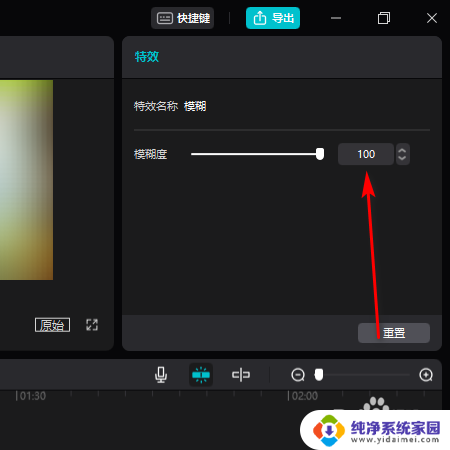
7.为了加强效果,我们再重复步骤5和步骤6的操作,再给上层视频添加一个模糊特效。现在上层视频素材已有了两个模糊特效。
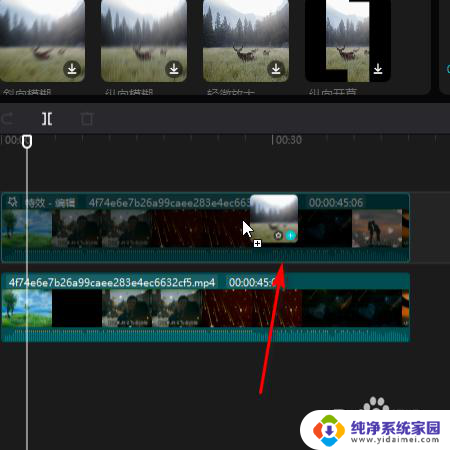
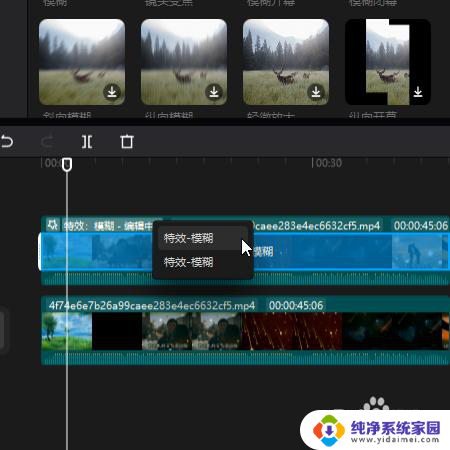
8.如下图所示,点开:蒙版,下面展开设置蒙版的选项。选择“镜面”这种蒙版样式。
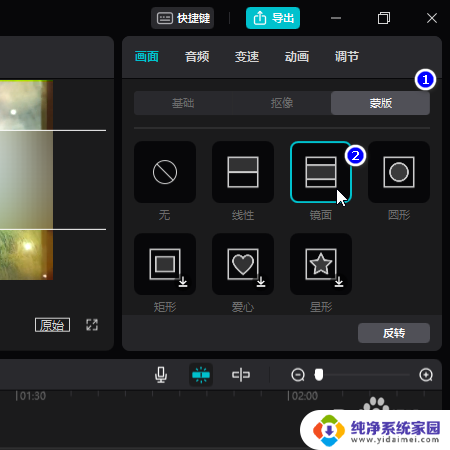
9.鼠标移到播放器窗口这里,镜面蒙版调节框已显示在画面这里。鼠标点住调节框,把调节框移到文字上,把文字遮挡住,再把调节框大小调为比文字稍微大一点点。
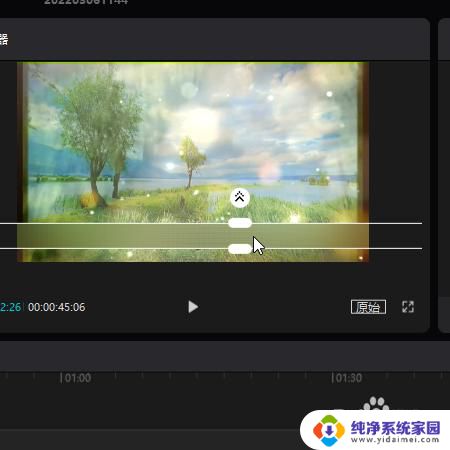
10.播放视频,全段视频在这个位置上的所有文字都看不到了。
那么,我们就可以重新在这个位置上添加自己想要文字。
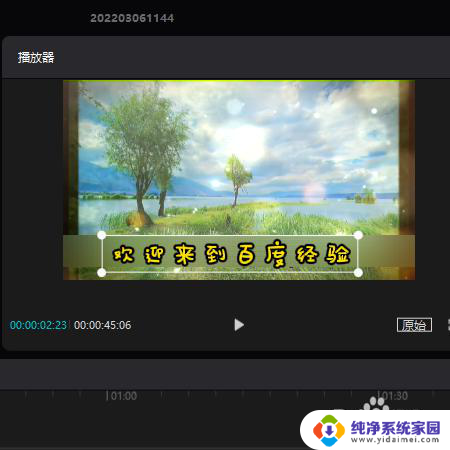
以上是关于如何去除屏幕文字的录屏视频的全部内容,如果有遇到相同情况的用户,可以按照以上方法解决。
- 上一篇: 安卓手机怎么换锁屏壁纸 手机锁屏壁纸怎么换
- 下一篇: 谷歌浏览器没法用 谷歌浏览器打不开怎么办
录屏的视频怎样去掉屏幕文字 怎样在剪映中消除视频里的文字相关教程
- 必剪怎么去除视频里的文字 必剪去掉视频字幕的方法
- 如何去除视频中的原声 剪映去除视频原声的方法
- 剪映怎样把竖屏视频变成横屏 在剪映上怎样将竖屏视频转成横屏
- 怎么把竖屏视频变成横屏视频 剪映 剪映如何在竖屏视频中添加横屏效果
- 怎么修改视频字幕 如何在视频中修改字幕样式
- 剪映怎么把竖屏的视频变成满屏 剪映竖屏视频怎么填满屏幕
- 横屏和竖屏的视频怎么用剪映剪在一起 横屏视频和竖屏视频如何拼接
- 剪映怎么把竖屏改成横屏 在剪映中怎样调整竖屏视频为横屏
- 视频慢速度播放的办法剪映 剪映视频慢放功能怎么用
- 怎样去除视频右上角的图标 如何用PR剪切工具去掉视频logo
- 笔记本开机按f1才能开机 电脑每次启动都要按F1怎么解决
- 电脑打印机怎么设置默认打印机 怎么在电脑上设置默认打印机
- windows取消pin登录 如何关闭Windows 10开机PIN码
- 刚刚删除的应用怎么恢复 安卓手机卸载应用后怎么恢复
- word用户名怎么改 Word用户名怎么改
- 电脑宽带错误651是怎么回事 宽带连接出现651错误怎么办